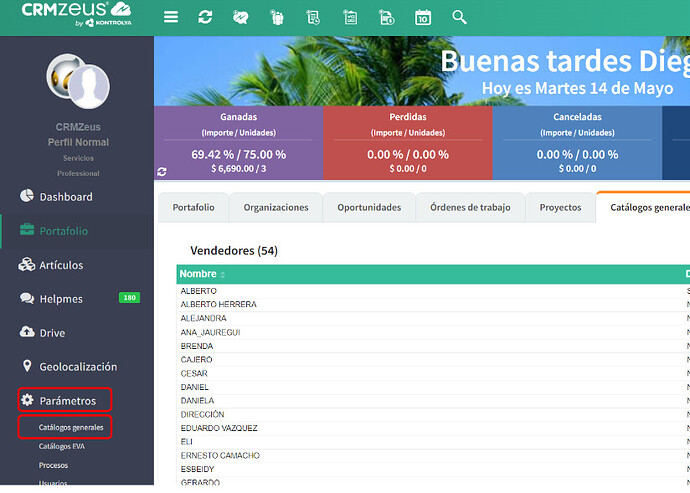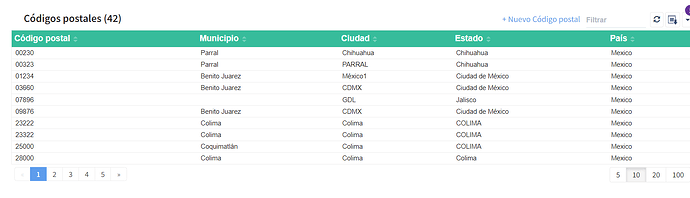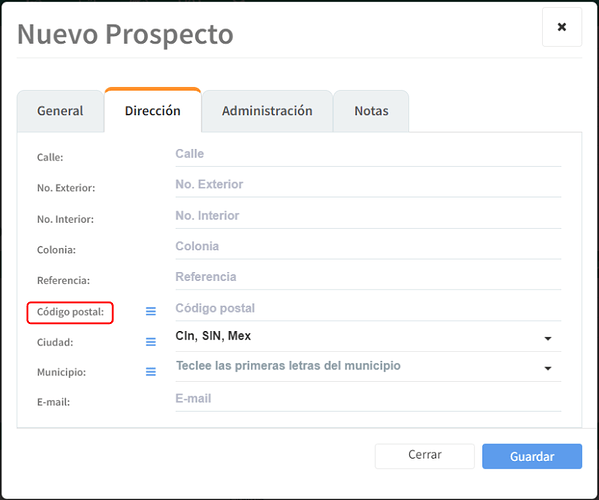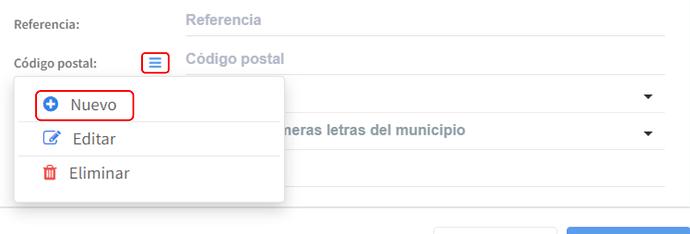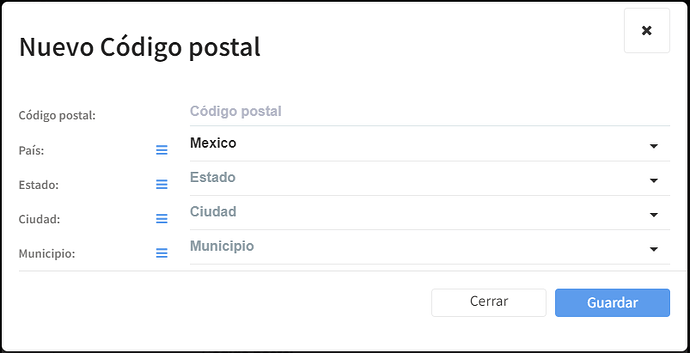Hay dos maneras de agregar un código postal.
- Si eres administrador y tienes derecho a acceder a los Parámetros y catálogos generales.
Vas a entrar a esa opción. Menú general del lado izquierdo - Parámetros - Catálogos generales.
- Desplazándote en el área de trabajo encontrarás el catálogo de Códigos postales.
Estando ahí podrás dar clic en el botón del lado dercho con el texto “+ Nuevo código postal”
- Si eres un usuario vendedor puedes acceder desde el menú de dirección de un cliente o prospecto.
Al editar o dar de alta un nuevo cliente o prospecto, dirigirte a la pestaña de “Dirección” encontrarás el campo de código postal.
- Para dar de alta un nuevo código postal puedes dar clic en el icono de las tres líneas horizontales y dar clic en +Nuevo

- Ya sea si accediste como administrador o como vendedor, te encontrarás con la siguiente ventana.
- Aquí tendrás que indicar los datos del código postal a registrar:
- Código postal: Código a registrar.
- País: País ligado a ese código postal.
- Estado: Estado ligado a ese código postal.
- Ciudad: Ciudad ligada a ese código postal.
- Municipio: Municipio ligado a ese código postal.
- Una vez que lo registraste ya lo podrás utilizar al dar de alta o modificar un cliente o prospecto.